diskpart找不到硬盘 cmd窗口中无法使用diskpart查看硬盘怎么办
更新时间:2024-03-10 08:52:00作者:jiang
在使用cmd窗口时,有时候会遇到无法使用diskpart查看硬盘的情况,这可能是由于硬盘故障、系统错误或者权限问题所导致,在这种情况下,我们可以尝试重新启动计算机、检查硬盘连接、以管理员身份运行cmd窗口等方法来解决问题。如果仍然无法解决,可能需要考虑更换硬盘或者寻求专业技术支持。要确保正常使用硬盘,及时解决这个问题是非常重要的。
方法如下:
1.在这台电脑上,输入diskpart运行后。提示错误:没有找到该程序
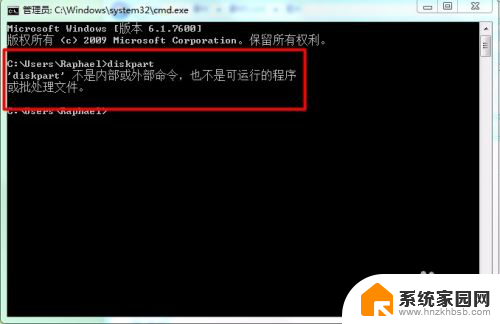
2.解决办法:进入C盘,在搜索一栏直接输入“diskpart”进行搜索
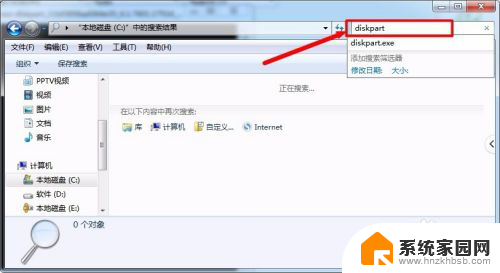
3.在搜索结果中应该可以找到多个diskpart.exe,有C:\Windows\SysWOW64下的
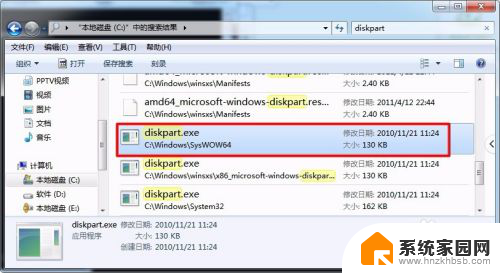
4.还有C:\Windows\System32下的
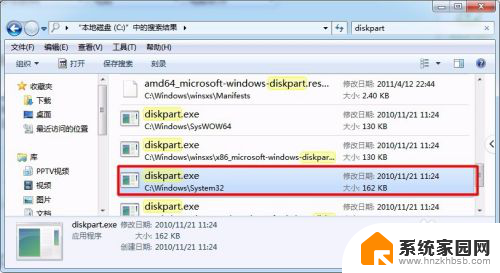
5.双击其中一个打开,即可进入diskpart程序。进而就能够查看硬盘相关信息了
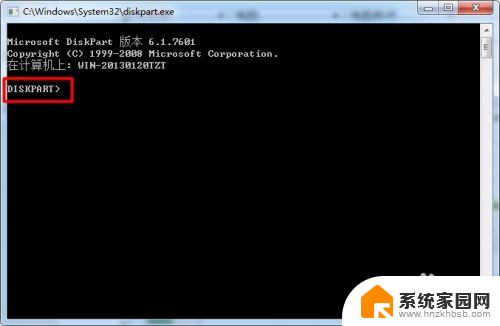
以上就是diskpart找不到硬盘的全部内容,有需要的用户可以根据以上步骤进行操作,希望对大家有所帮助。
diskpart找不到硬盘 cmd窗口中无法使用diskpart查看硬盘怎么办相关教程
- 笔记本硬盘使用时间怎么查 笔记本电脑硬盘使用次数和时间怎么查看
- 怎么查看机械硬盘 怎样确认电脑使用的是机械硬盘还是固态硬盘
- 怎么看硬盘是不是ssd 怎么查看电脑硬盘类型
- 怎么查看硬盘是固态还是机械 怎样确认电脑中的硬盘是固态硬盘还是机械硬盘
- 电脑怎么看是不是固态硬盘 如何查看电脑是否使用固态硬盘
- 移动硬盘插着找不到了 电脑插移动硬盘无反应解决方法
- 怎么看电脑硬盘是不是固态 怎么查看电脑硬盘是否是固态硬盘
- 电脑怎么查看硬盘信息 电脑硬盘型号怎么查看
- 移动硬盘电脑无法识别怎么办 电脑无法读取硬盘怎么办
- 电脑硬盘哪里看 电脑硬盘大小怎么查看
- 台式电脑连接hdmi 电脑连接显示器的HDMI线怎么插
- 电脑微信怎么在手机上退出登录 手机怎么退出电脑上的微信登录
- 打开检查作业 如何使用微信小程序检查作业
- 电脑突然要求激活windows 如何解决电脑激活Windows问题
- 电脑输入密码提示错误 电脑密码输入正确却提示密码错误
- 电脑哪个键关机 电脑关机的简便方法是什么
电脑教程推荐